1.准备Ubuntu虚拟机
因为我准备编译Android P的源码,所以至少需要安装16.04版本,如果编译Android M的源码,可以安装14.04的。这个就不多介绍了,直接上Ubuntu链接(墙裂不建议在官网下,没墙出去,贼慢!),各位看哪个信源快自己选择吧。
官方下载地址(不推荐)
https://www.ubuntu.com/download
中科大源
http://mirrors.ustc.edu.cn/ubuntu-releases/16.04/
阿里云开源镜像站
http://mirrors.aliyun.com/ubuntu-releases/16.04/
北京理工大学开源
http://mirror.bit.edu.cn/ubuntu-releases/16.04/
浙江大学
http://mirrors.zju.edu.cn/ubuntu-releases/16.04/
2.安装Ubuntu虚拟机
2.1 点击文件 -> 新建虚拟机
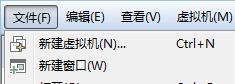
2.2 选择“自定义(高级)”,然后选择虚拟机兼容设置,直接选择“下一步”
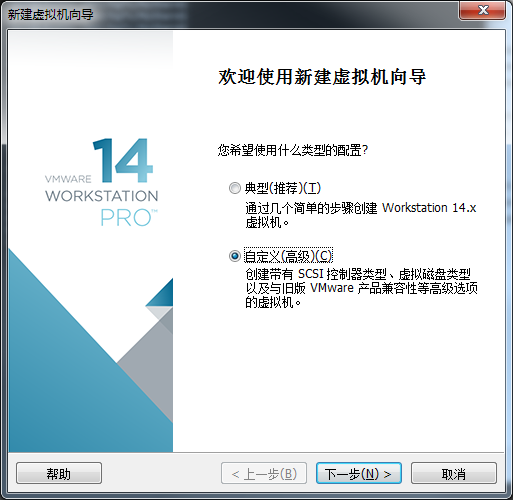
2.3 选择“安装程序光盘映像文件(iso)”,然后找到第一小节下载的Ubuntu镜像文件
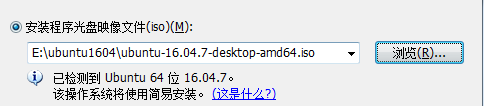
2.4 填写ubuntu基本信息
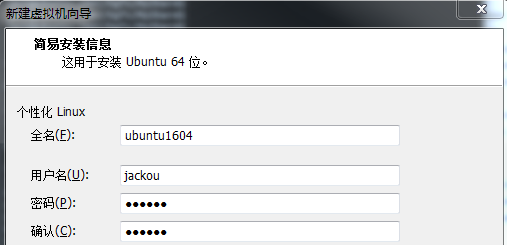
2.5 给虚拟机取个名字,和选择虚拟机存放的位置
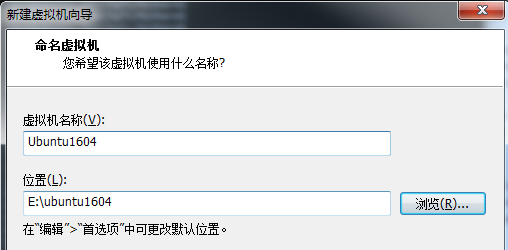
2.6 给虚拟机分配处理器和内核数
-
处理器数量表示有几个处理器;
-
总处理器核心数 = 处理器数量 * 每个处理器的核心数;
-
线程数可以右键“电脑”属性查看。
这个看自己需求来定,如果主要在虚拟机办公了,那就多分配几个内核数来处理虚拟机的事务,如果主要在window下办公,就处理器申请1,内核数分配2-3就差不多。

2.7 分配虚拟机内存
还是看需求定,分配多了window会卡一点,分配少了虚拟机会卡。不经常不用虚拟机就分配1G就行,我要编系统,分配4G。
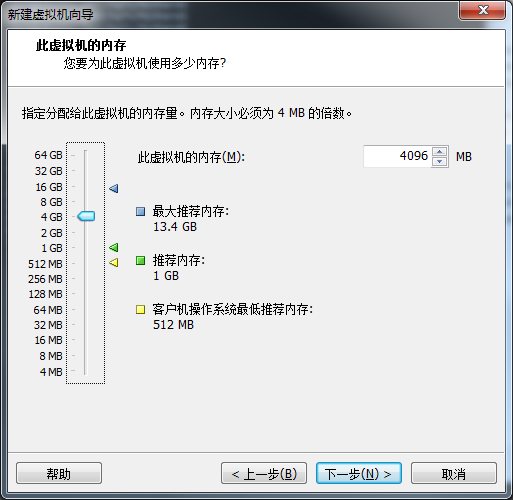
2.8 后面的网络类型、I/O控制器、创建磁盘、使用磁盘以及磁盘大小直接选择的默认选项。
关于磁盘分配,因为Android原生代码特别大,我建议分配100G,小了后面要扩展,很麻烦。现在分配100G也不是真实用到的100G,只是最大100G。
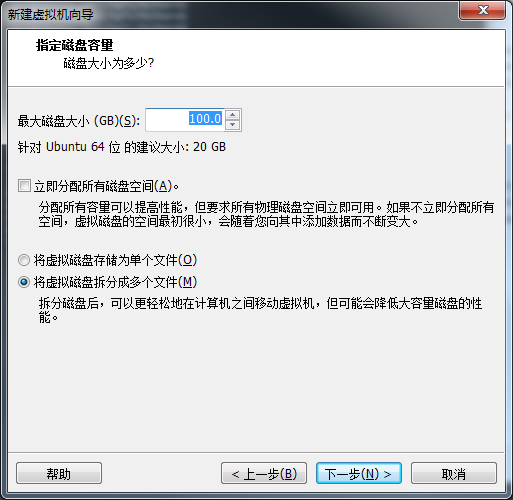
2.9 确认配置,就创建好虚拟机了。
最后就等系统自动安装就行了,等待的时间有点久,至少20多分钟吧,慢慢等就行。最后出现登录界面,登录进图就大功告成了,后面可以安装一些工具。
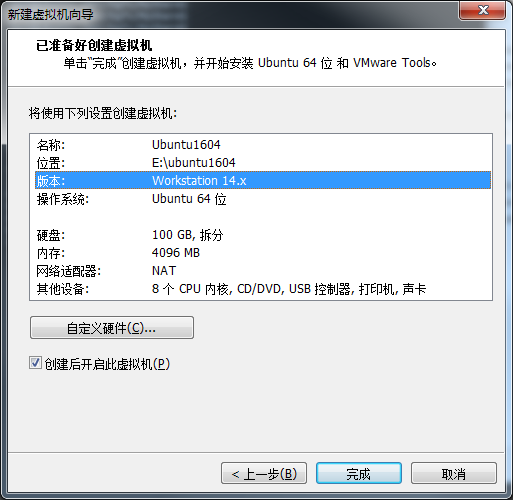
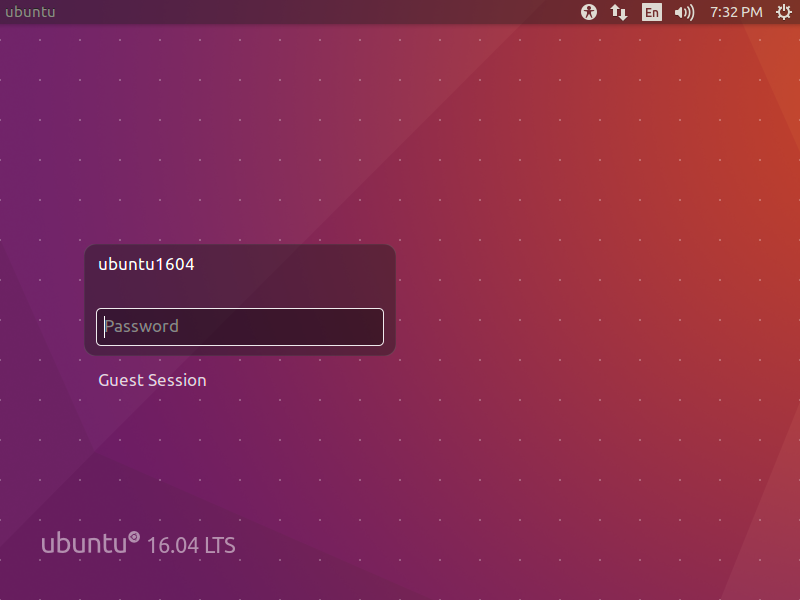






















 383
383











 被折叠的 条评论
为什么被折叠?
被折叠的 条评论
为什么被折叠?








